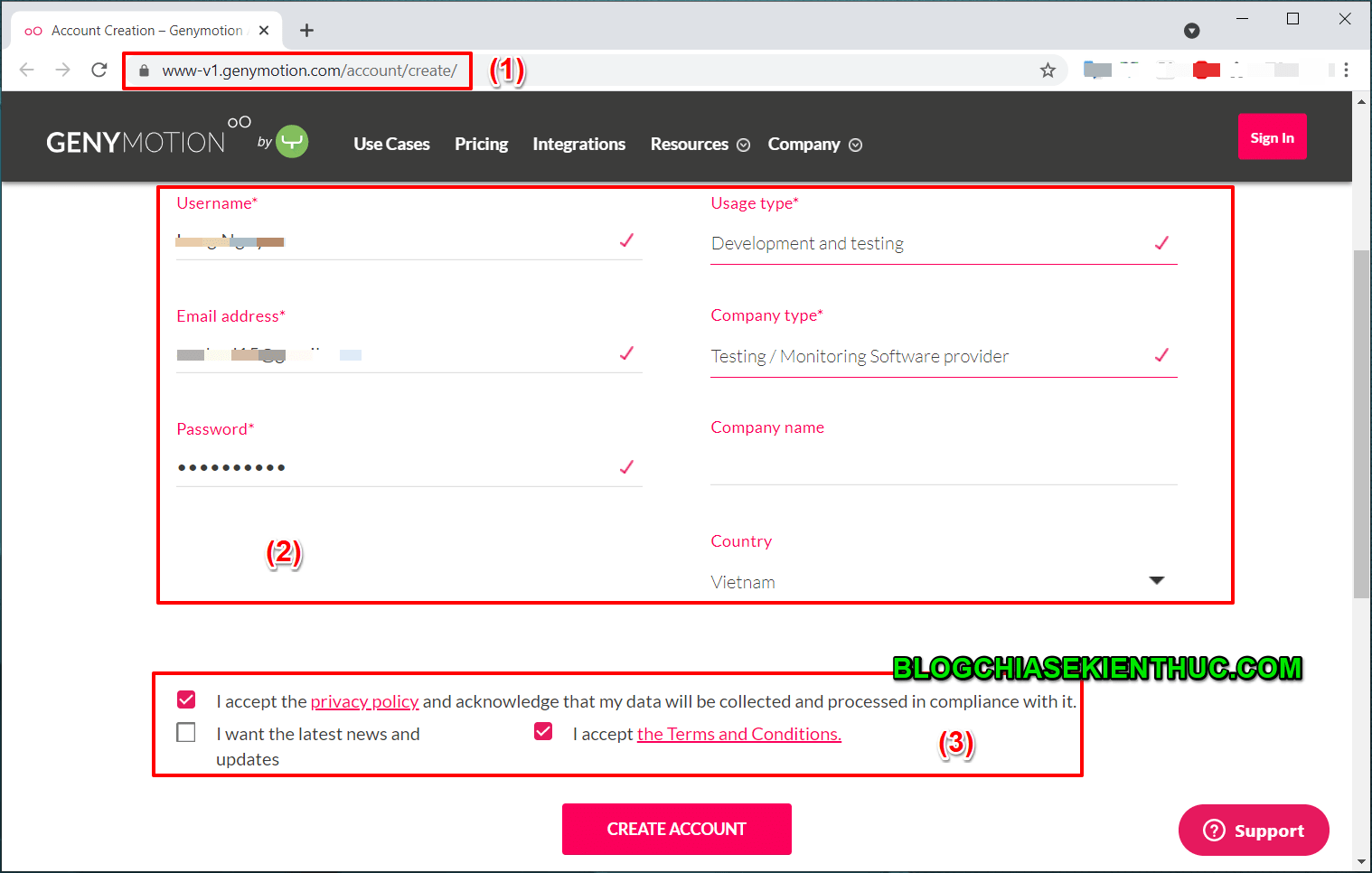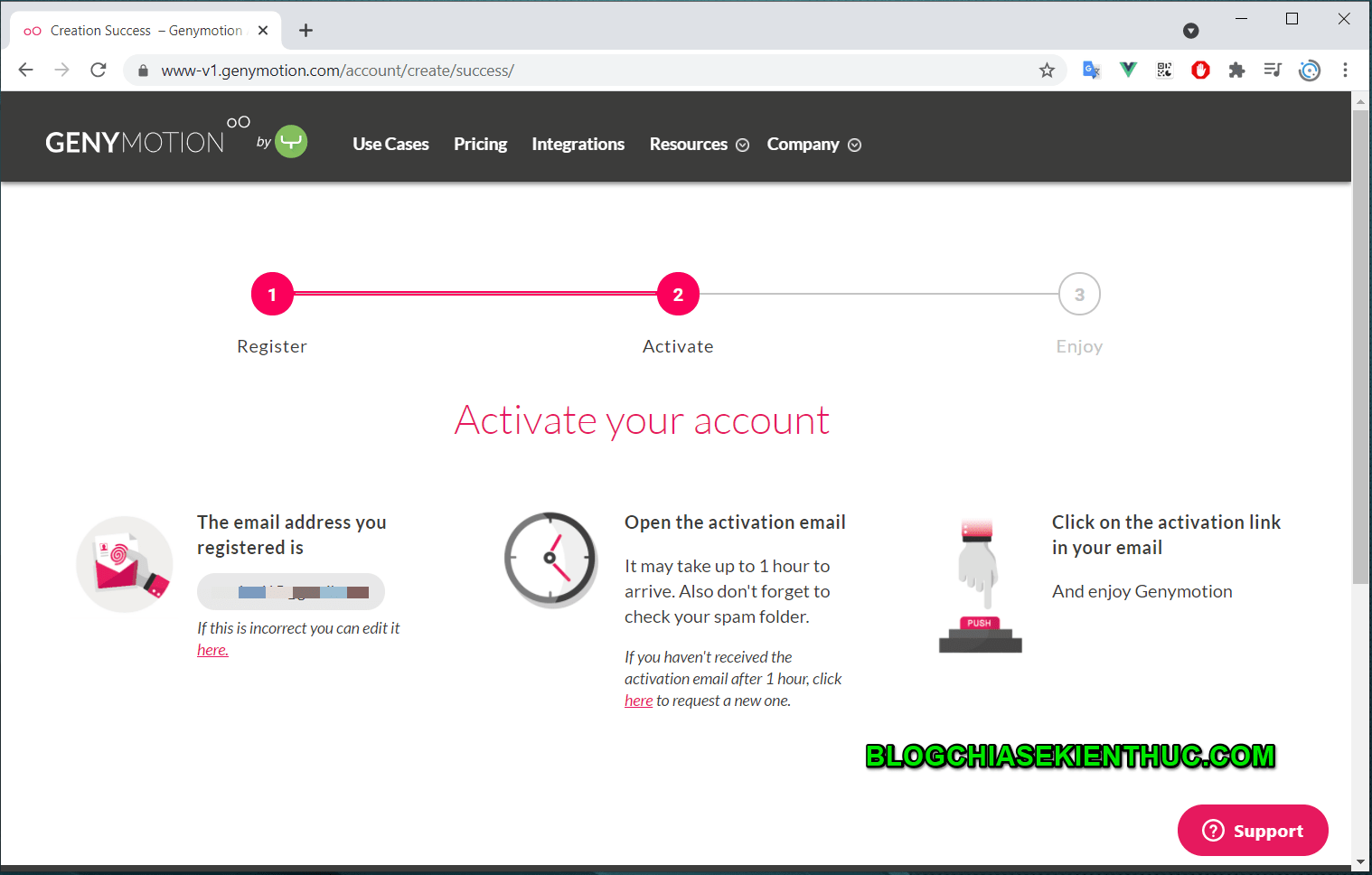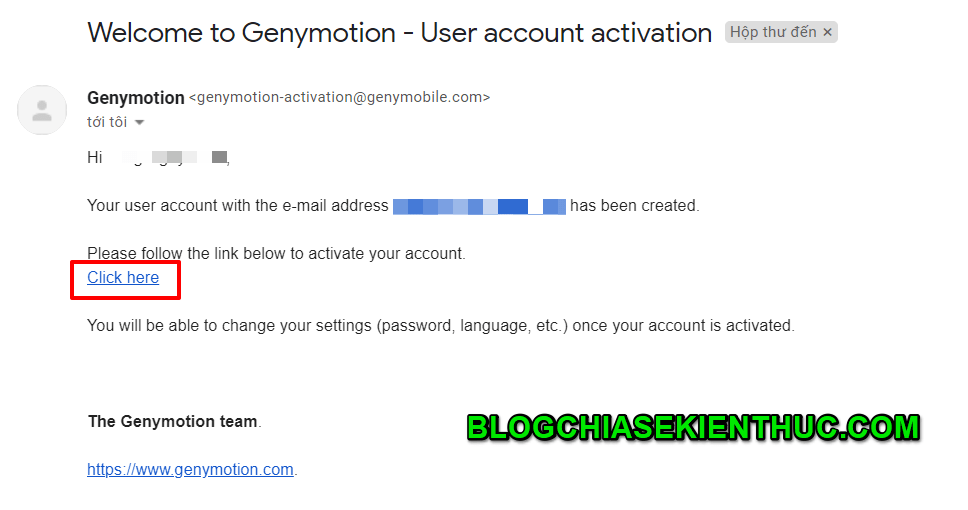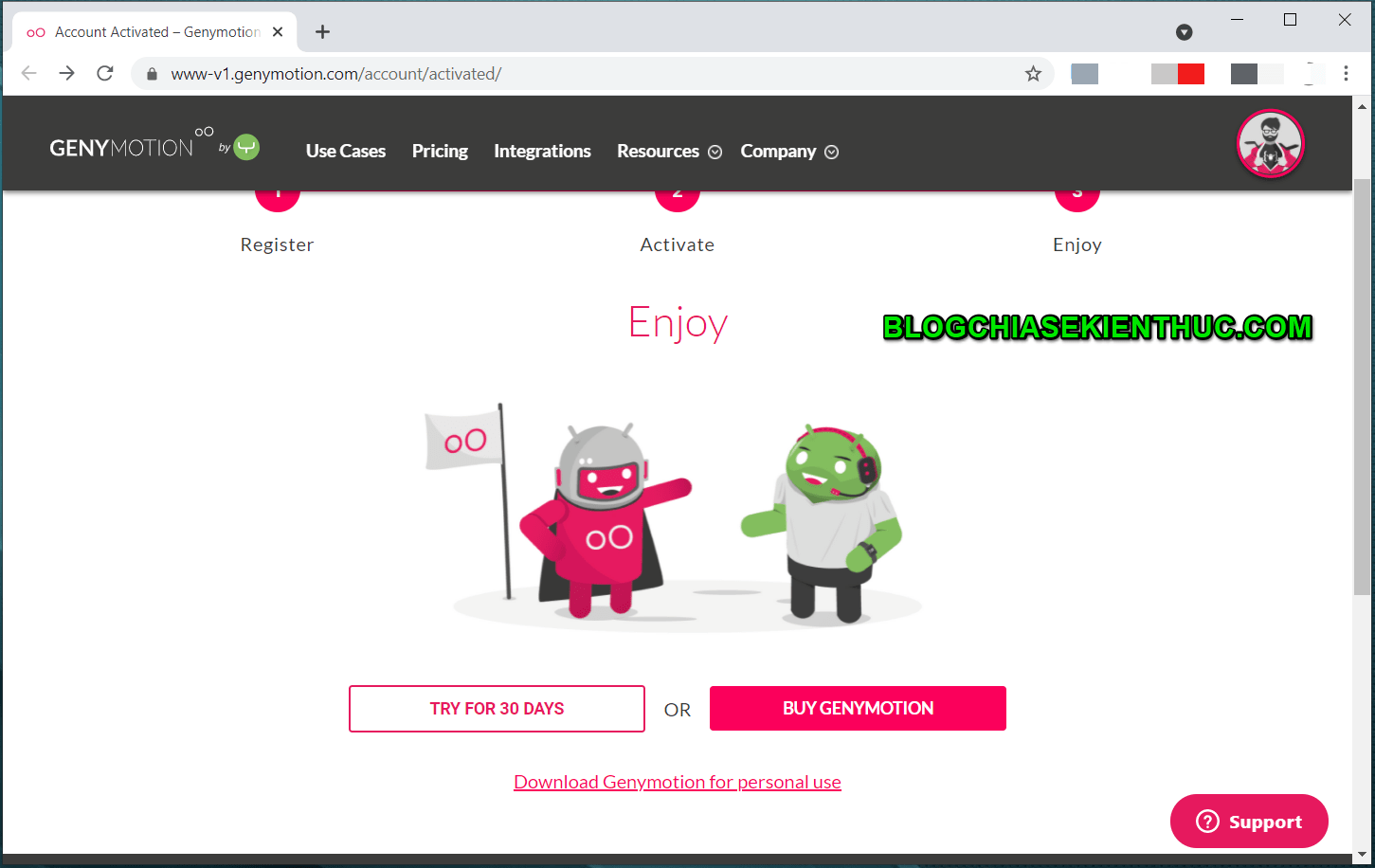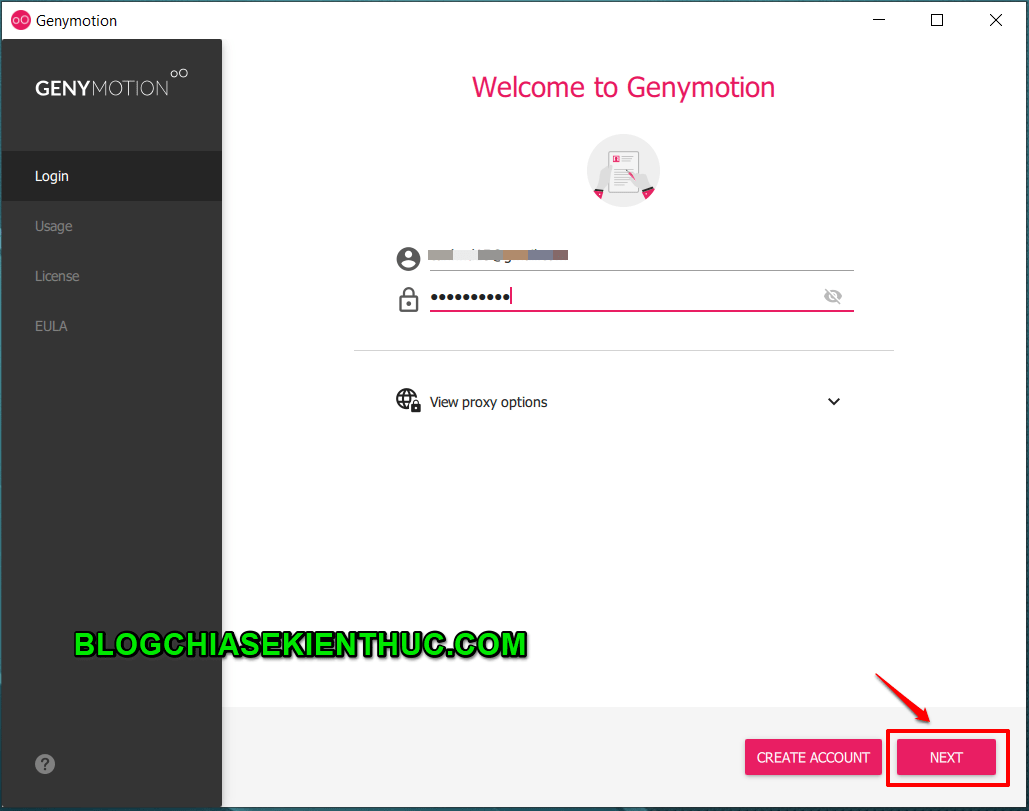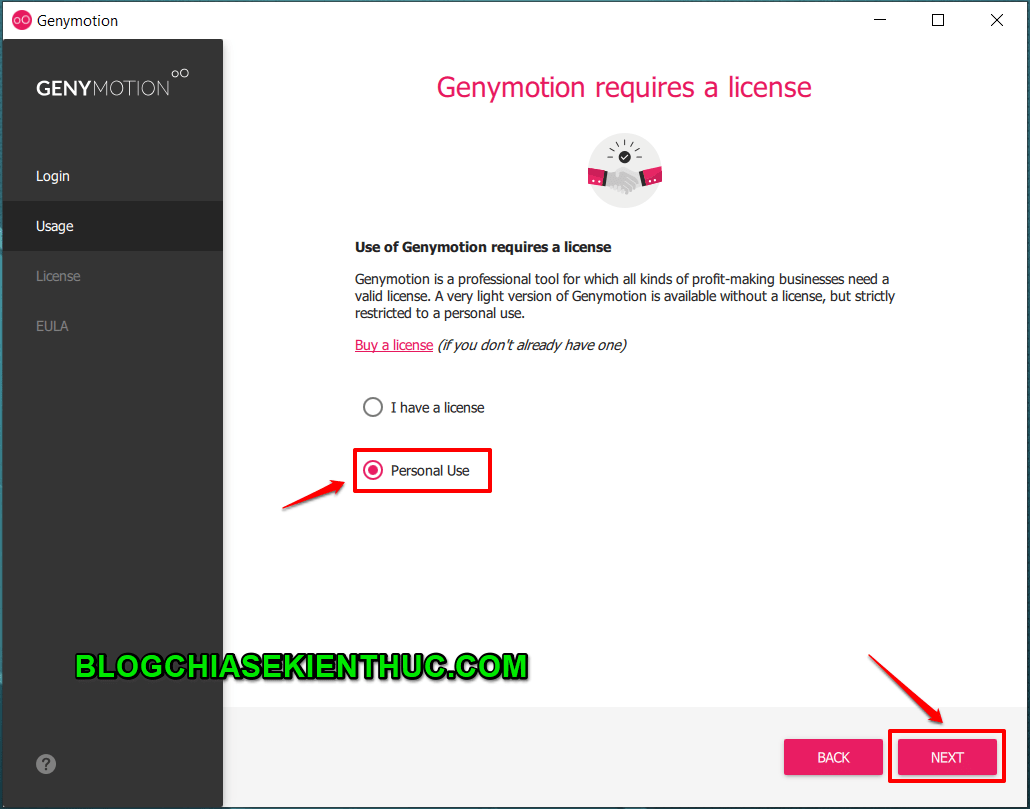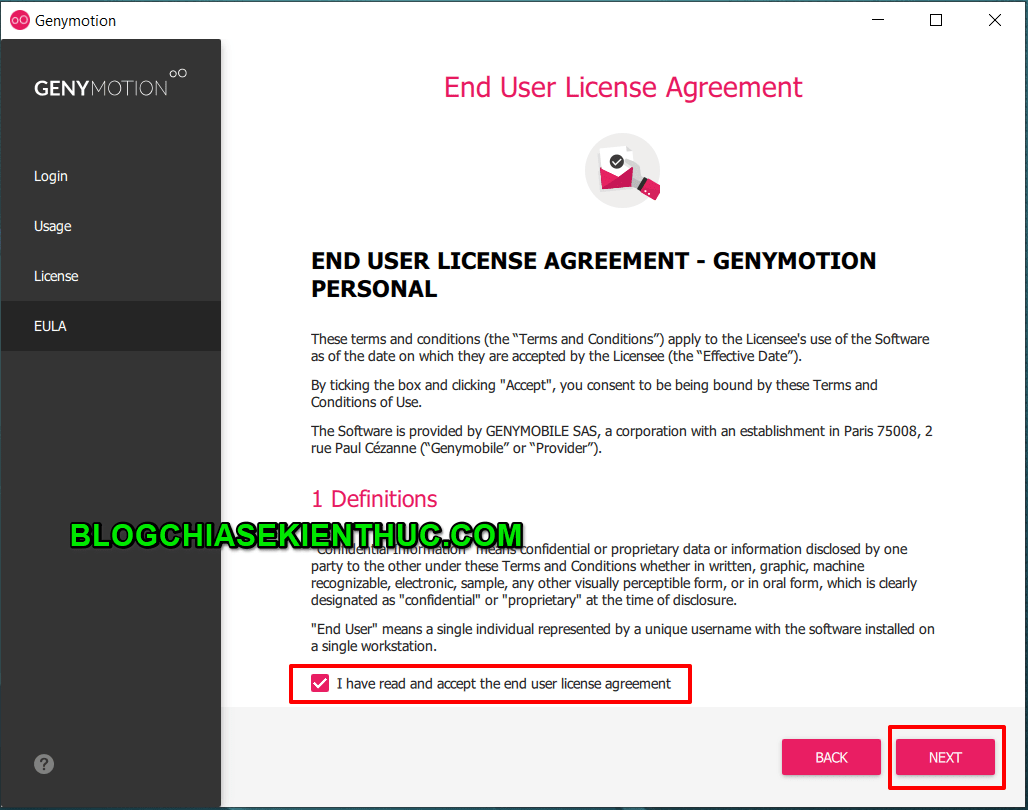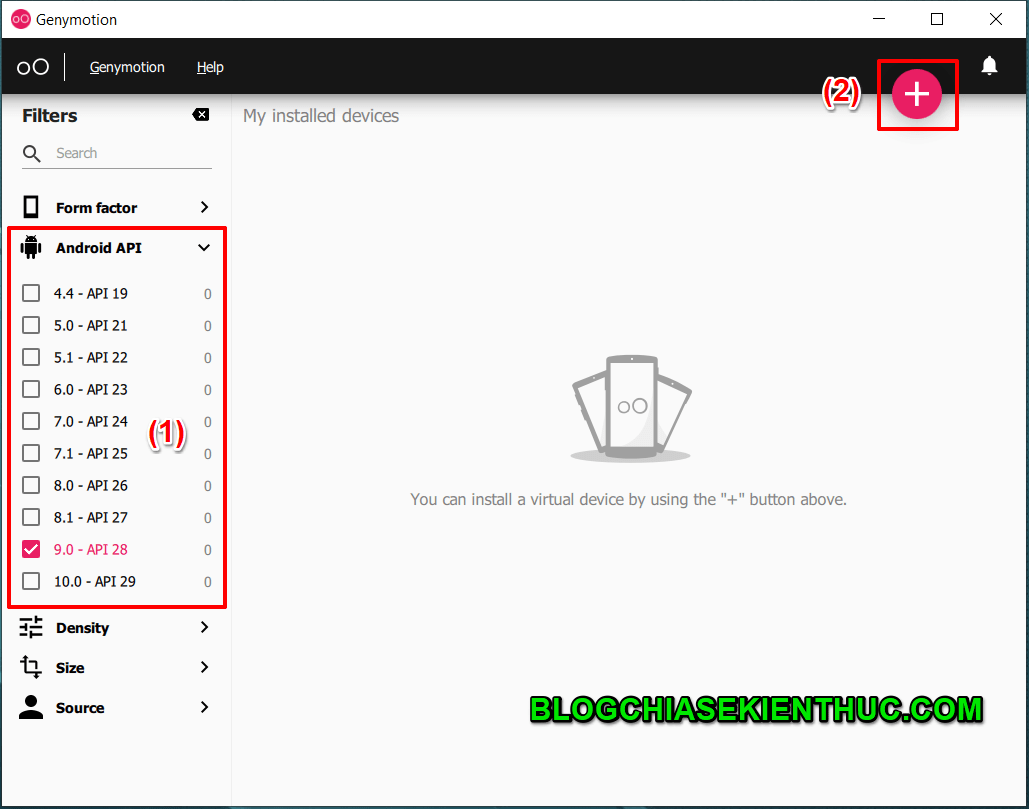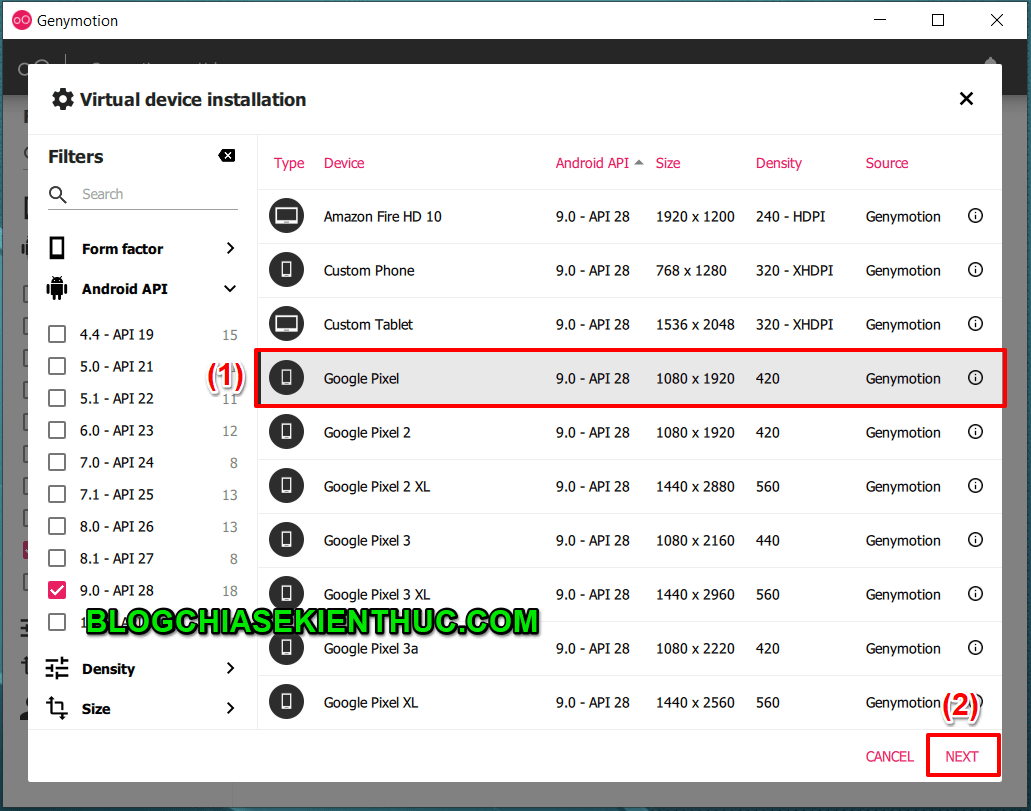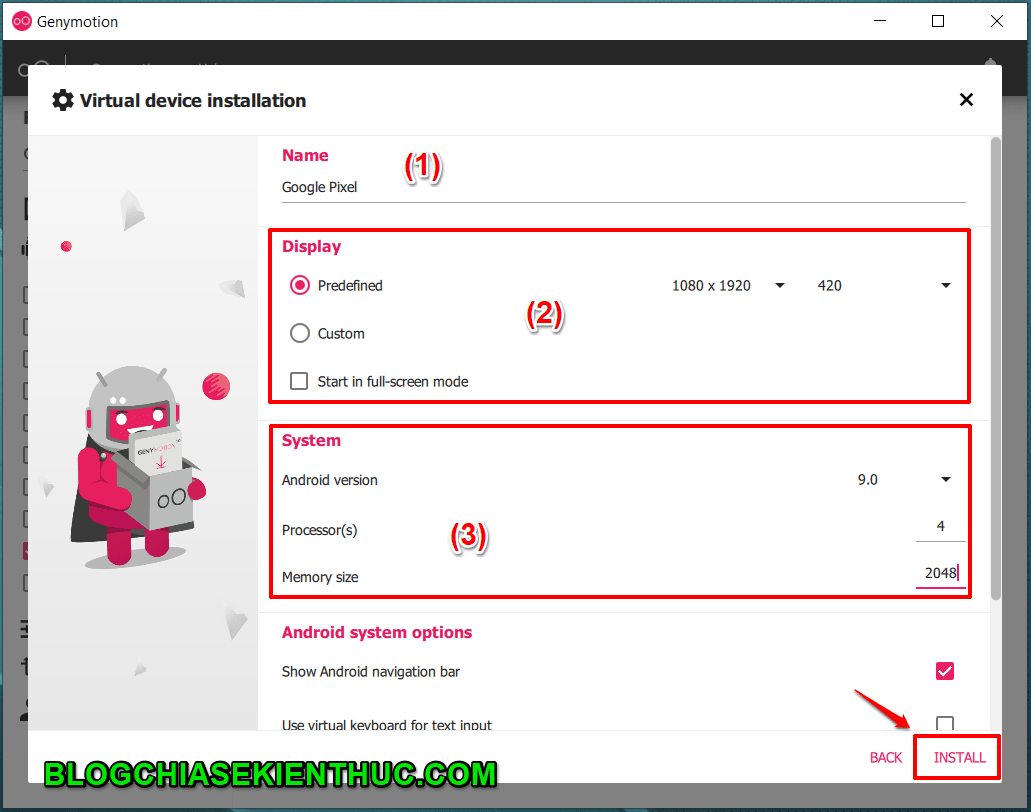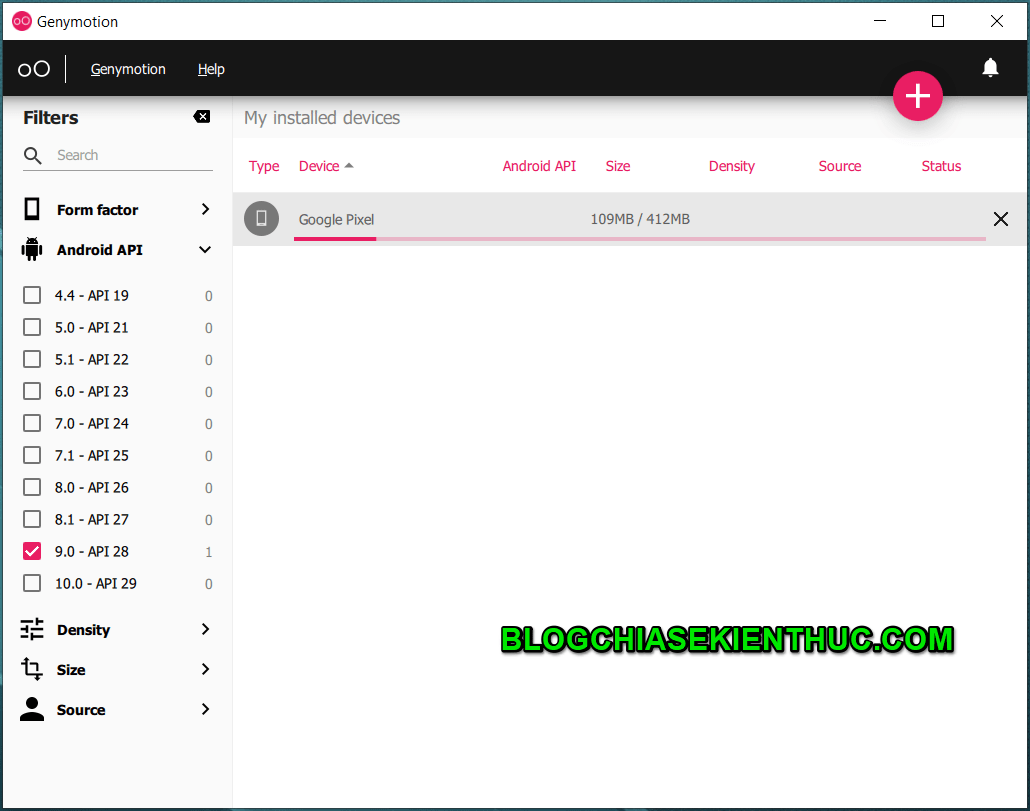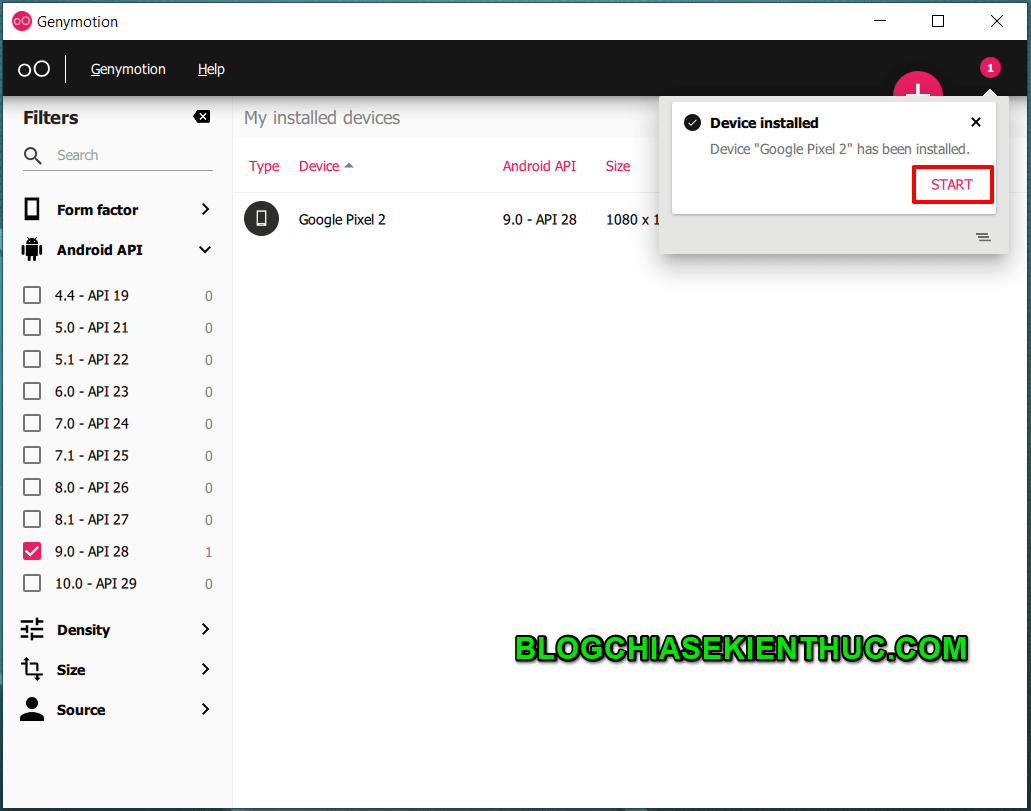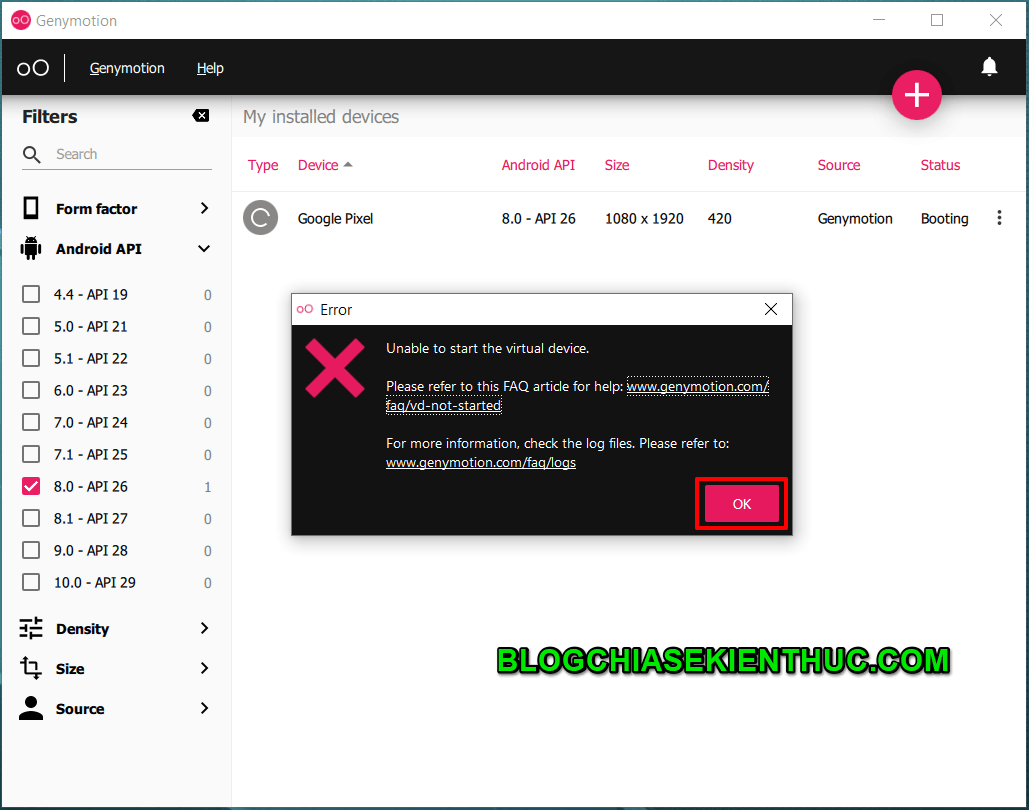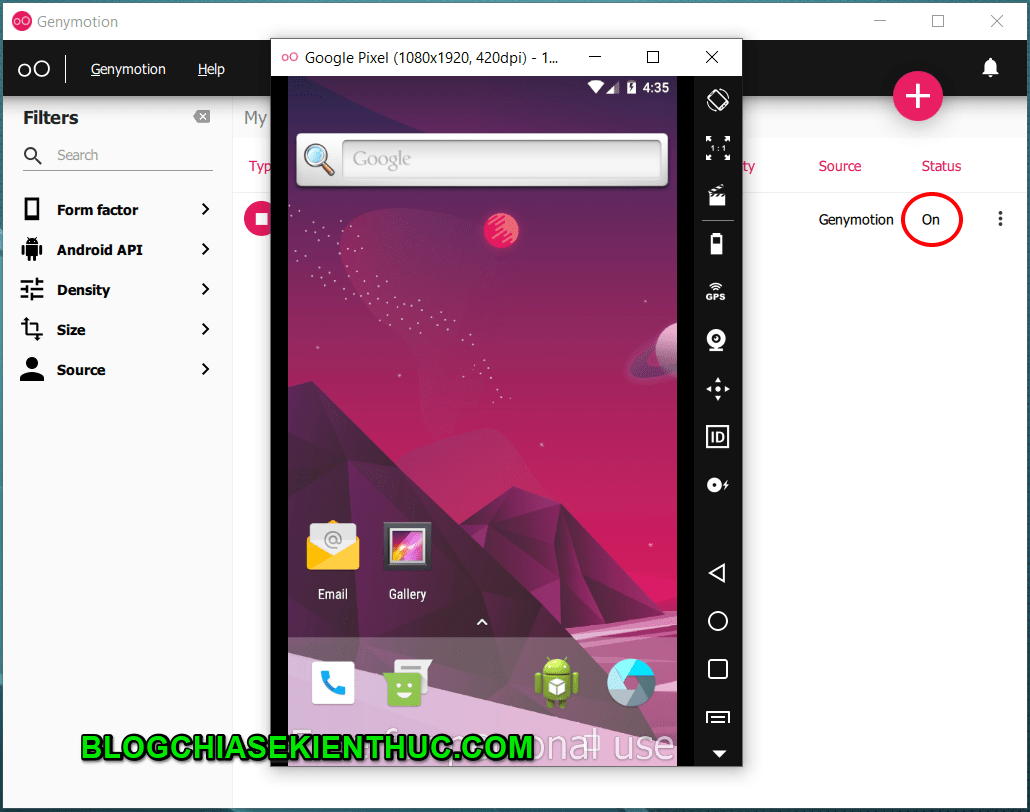Chào các bạn, trong bài viết trước thì mình đã cùng các bạn cài đặt thành công công cụ tạo máy ảo Genymotion trên hệ điều hành Windows rồi.
Vậy làm thế nào để tạo một máy ảo Android bằng Genymotion? Vâng, thì để tiếp nối cho bài viết ngày hôm trước thì ở bài viết này, mình sẽ cùng với các bạn tìm hiểu kỹ hơn về các bước thực hiện ha.
Lưu ý: Nếu bạn nào chưa xem bài hướng dẫn cài máy ảo Genymotion thì có thể tham khảo lại tại đây nha: Cài đặt Genymotion: Công cụ chạy giả lập Mobile APP rất hay
#1. Tạo tài khoản Genymotion
+ Bước 1: Để có thể sử dụng được Genymotion thì đầu tiên, các bạn phải tạo một tài khoản theo đường dẫn sau: https://www-v1.genymotion.com/account/create/
Các bạn điền các thông tin bắt buộc được đánh dấu * và tích vào hai ô như hình bên dưới => sau đó bấm CREATE ACCOUNT để tạo tài khoản.
+ Bước 2: Màn hình sẽ chuyển hướng đến trang chờ active tài khoản qua Email mà các bạn vừa đăng ký ở bước trước.
Các bạn hãy vào Email mà các bạn dùng để đăng ký và check mail từ Genymotion thôi. Bấm vào nút Click here để xác nhận tài khoản.
+ Bước 3: Ok, nếu màn hình được redirect tới trang như hình bên dưới thì là bạn đã đăng ký thành công tài khoản Genymotiton rồi đấy.
Nếu bạn chưa cài Genymotion thì bạn có thể bấm vào Download Genymotion for personal use. Còn nếu cài rồi (như trong hướng dẫn trước của mình) thì bạn bấm TRY FOR 30 DAYS để dùng thử.
Nhập lại thông tin mà bạn đã dùng để đăng ký => rồi bấm Next để sang bước tiếp theo.
+ Bước 4: Tiếp theo bạn sẽ phải xác định bạn là người dùng cá nhân nếu bạn chưa có License để active bằng cách tích chọn Personal => Sau đó tiếp tục bấm Next để tiếp tục.
+ Bước 5: Đây là bước chấp nhận các điều khoản quen thuộc, các bạn có thể lướt đọc hết một lượt rồi check vào I have read… => Sau đó thì bấm Next…
#2. Hướng dẫn tạo máy ảo Android bằng Genymotion
Ở đây mình đang sử dụng Android API, sau khi chọn loại máy ảo thì các bạn bấm vào dấu (+) ở góc trên bên phải để thêm một máy ảo.
Đây chính là các thông số kỹ thuật cơ bản của thiết bị mà bạn chọn ở bước trước.
- (1) – Tên máy ảo
- (2) – Hiển thị trên màn hình
- (3) – Các thông số về RAM, số processor, phiên bản Android.
=> Sau đó các bạn bấm Install để bắt đầu cài đặt.
Genymotion sẽ download các thông tin từ trên mạng và cài đặt vào máy của bạn, vậy nên các bạn nhớ giữ kết nối Internet ổn định nhé.
Quá trình cài có thể mất khoảng 30s – 1 phút tùy thuộc tốc độ internet và cấu hình phần cứng của bạn.
Ở bước này, các bạn START cái máy ảo lên bằng cách bấm vào chữ START ở góc bên trên.
Rất có thể các bạn sẽ bị gặp lỗi như hình bên dưới. Nguyên nhân do quá trình cài đặt VirtualBox chưa cấu hình đẩy đủ. Cách khắc phục thì các bạn chỉ cần Restart lại máy tính là được.
Sau khi khởi động lại máy tính, các bạn làm các bước tương tự như bên trên thì máy ảo sẽ được khởi tạo như hình bên dưới. Rất đơn giản vậy thôi ?
#3. Lời kết
Vâng, như vậy là mình đã hướng dẫn xong cho bạn cách tạo máy ảo Android trên máy tính bằng phần mềm Genymotion rồi ha, về cơ bản thì cũng rất đơn giản thôi đúng không ạ ?
Nếu đem so sánh Genymotion với các công cụ tạo máy ảo khác thì Genymotion có giao diện hơi “xấu” hơn một chút và trông có vẻ không giống một chiếc điện thoại cho lắm.
Nhưng đổi lại thì Genymotion khá là nhẹ và mượt trong quá trình sử dụng, chứ không như máy ảo trên Android Studio, chạy cái là lag máy luôn.
Trong bài viết sau thì mình sẽ cùng các bạn chạy thử các project trên máy ảo Genymotion ha. Hẹn gặp lại các bạn trong bài viết tiếp theo.
Đọc thêm:
- [Giả lập Java trên Android] Cách chơi game Java trên Android
- Cách giả lập Android trên điện thoại chạy hệ điều hành Android
- 4 cách giả lập hệ điều hành Android trên máy tính PC hiệu quả
- Phần mềm giả lập iOS trên máy tính để chơi Game tốt nhất
CTV: Nguyễn Đức Cảnh – Blogchiasekienthuc.com